Steam账号如何登出和切换账号 - 教程
- PHPz转载
- 2024-01-03 19:55:593681浏览
一般只要在第一次登录steam帐号后,以后重新打开steam,该帐号都是自动登录状态的,一些Steam用户可能想要退出当前账户并重新登录,但可能不知道该如何进行。那么,steam怎么退出账号?下面我们就来为大家介绍steam不注销切换账号登录教程。
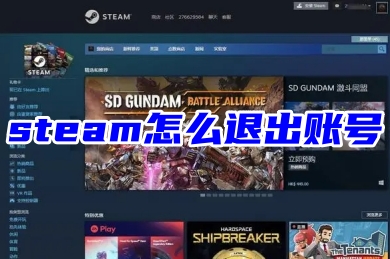
steam怎么退出账号
1、首先在电脑中打开steam,输入账号密码,点击登录。
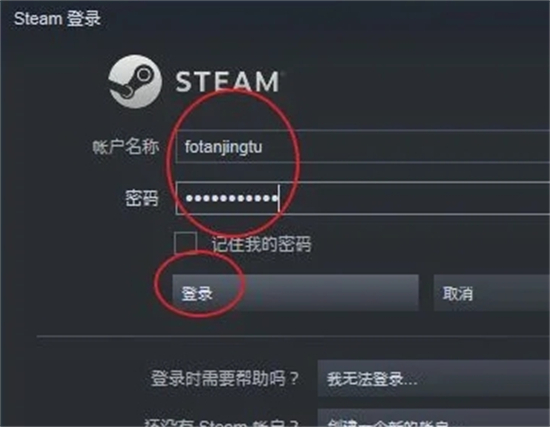
2、然后在打开的软件主页面中,点击用户名。
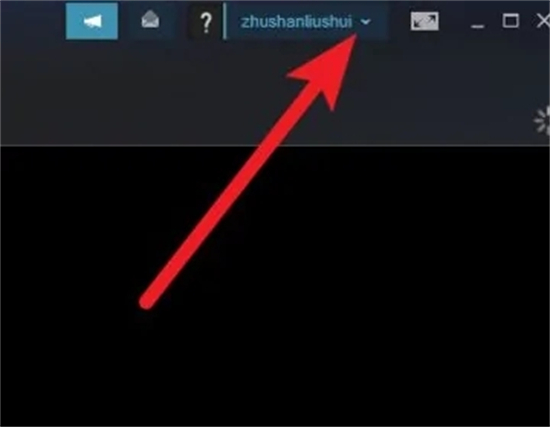
3、接着在下拉选项中,点击【注销账号】,然后点击【注销】。
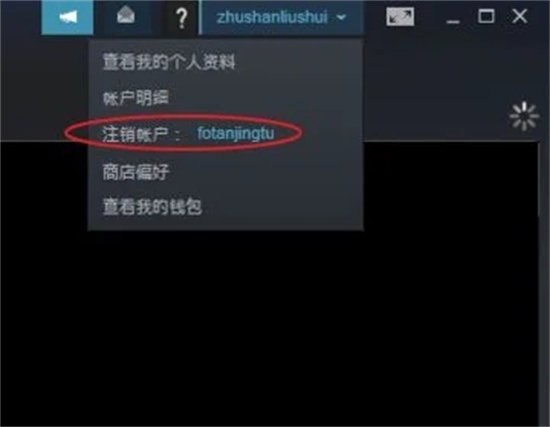
4、这时看到这个弹出的菜单,那么说明退出账号了。
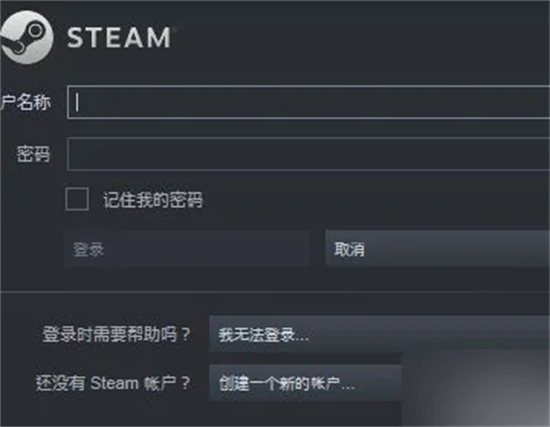
总结
1、首先在电脑中打开steam,输入账号密码,点击登录。
2、然后在打开的软件主页面中,点击用户名。
3、接着在下拉选项中,点击【注销账号】,然后点击【注销】。
4、这时看到这个弹出的菜单,那么说明退出账号了。
以上是Steam账号如何登出和切换账号 - 教程的详细内容。更多信息请关注PHP中文网其他相关文章!
声明:
本文转载于:xitongcheng.com。如有侵权,请联系admin@php.cn删除

